:
Ch。1-ドメインコントローラ
Chをバックアップします。2-ドメインコントローラ
Chを回復する方法。3-Active Directory墓石オブジェクトの再活性化
Ch.4-Active Directoryごみ箱の活用
Microsoft Active Directoryは、認証と中央ユーザー管理が必要な企業環境の標準です。 この技術が存在しなかった場合、システム管理者がどのように仕事を効果的に行うことができるかを想像することはほとんど不可能です。 Active Directoryは大きな力であるだけでなく、大きな責任でもあり、その機能を最大限に活用するためには多くの時間を費やす必要があります。
このシリーズの目的は、veeamを使用したActive Directoryドメインサービスの正常なバックアップとリカバリを支援し、無痛なAD保護のすべてのキーを提供することを目的としています。 これを読む前に、少し前に掲載した広告管理シリーズのベストプラクティスを見てみてください。
実際のシリーズでは、VeeamがActive Directoryデータを保護する方法、つまりドメインコントローラ(Dc)または個々のADオブジェクトを保持し、必要に応じていずれかを回復する方法について説明します。
今日は、Veeamが物理ドメインコントローラと仮想ドメインコントローラの両方に提供するバックアップオプションと、それを行う際に留意すべきバッ
バックアップドメインコントローラの考慮事項
は、一種の冗長性で設計されたActive Directoryドメインサービスとして、一般的なバックアップルールと戦術を軽減し、このレベルに適応させることができます。 ここでSQLまたはExchange serverにあるのと同じバックアップポリシーを適用するのは適切ではありません。 以下は、独自のActive Directoryポリシーを作成するのに役立つと思われる考慮事項です:
- どのドメインコントローラが環境内で柔軟な単一マスター操作(FSMO)の役割を保持しているかを確認します。 ヒント:コマンドラインでこれを確認する簡単なコマンド: >netdom query fsmo
完全なドメイン回復を実行する場合は、ほとんどのFSMOロール、通常はPDCエミュレータロールを持つDCから開始することができます。 それ以外の場合は、ntdsutil seizeコマンドを使用して復元した後にロールを手動で転送する必要があります。 バックアップを計画するときは、それに応じてドメインコントローラの優先順位を FSMOの役割の詳細については、Active Directoryの基本ホワイトペーパーを参照してください。
- サイトに複数のドメインコントローラがあり、個々のオブジェクト保護を探している場合は、すべてのDcをバックアップする必要はありません。dit)で十分でしょう
- 広告オブジェクトの偶発的/意図的な削除/変更のリスクを常に軽減できるものがあります。 管理操作の委任を検討し、昇格されたグループへの制限されたアクセスを設定し、”lag”サイトを維持する
- 通常、dfsレプリケーションを妨げないように、一度に一つのドメ Veeam Backup&Replication v7With Patch3以降)これに対処する方法を知っています
- VMware仮想環境があり、ネットワーク経由でドメインコントローラに接続できない場合(たとえば、DMZにある可能性があります)。 この場合、VeeamはVIXにフェールオーバーし、DCを処理できるはずです。
仮想ドメインコントローラをバックアップする方法
MicrosoftのActive Directoryサービスは、フォレスト内の個々のオブジェクトに関する情報を整理して保持し、リレーショdit)、ドメインコントローラによってホストされます。 ドメインコントローラのバックアップは、以前はサーバーのシステム状態のバックアップを含む面倒なプロセスでした。 Active Directoryサービスがシステムの多くのリソースを消費しないことはよく知られている事実であるため、ドメインコントローラは環境で常に仮想化された最初のサーバーであるように見えます。 あなたは”物理的なDCsのみ”の古い信念を共有するために起こる場合は、この記事を参照してください。
仮想化すると、ドメイン/システム管理者が管理するのが非常に簡単になり、Veeam Backup&レプリケーションで簡単にバックアップできます。 詳細については、Veeam Backup&Replicationがインストールされ、構成されている必要があります。 システム要件(バージョン9の。0)次のとおりです。
仮想プラットフォーム:VMware vSphere4.1以降;Microsoft Hyper-V2008R2SP1以降
Veeam server:Windows Server2008SP2以降;Windows7SP1以降、64ビットOS
ドメインコントローラ仮想マシン(VM):Windows Server2003SP1以降、windows2003
アクセス許可:ターゲットActive directoryの管理者権限。 エンタープライズ管理者またはドメイン管理者のアカウント。
この記事では、Veeam Backup&レプリケーションのインストールと構成のプロセスについては説明しません。 ただし、それについての助けが必要な場合は、Veeamシステムエンジニアによって記録された次のビデオを参照してください。
私はあなたがすべてが正常に動作していると仮定するつもりです。 次に、仮想ドメインコントローラのバックアップタスクを構成します。 構成のプロセスは非常に簡単です(下の図1を参照してください):
1. バックアップジョブ作成ウィザードの起動
2. タスク
に目的のドメインコントローラを追加します3. バックアップチェーン
4の保持ポリシーを指定します。 アプリケーション対応イメージ処理(AAIP)を有効にして、Active DirectoryデータベースやSYSVOLカタログ
など、VM上で実行されているOSとアプリケーションのトランザクションの一貫性 これには、ゲストOSシステムのアプリケーションを検出してメタデータを収集し、対応するMicrosoft VSSライターを使用して静止し、復元されたVMの最初の起動時に 詳細については、AAIPのドキュメントを参照してください。
AAIPを有効にしないと、ドメインコントローラゲストOSがバックアップされ保護されていることを認識することはありません。 そのため、しばらくすると、サーバーログ—イベント2089に内部警告が表示され、”バックアップ待機時間間隔”日間のバックアップがないことが示されます。
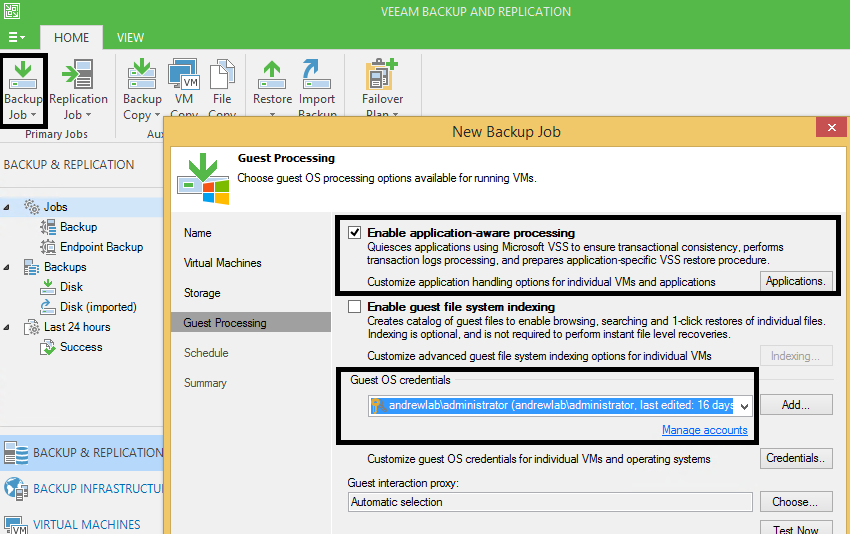
5. ジョブをスケジュールするか、手動で実行する
6. エラーや警告なしでジョブが正常に完了したことを確認してください
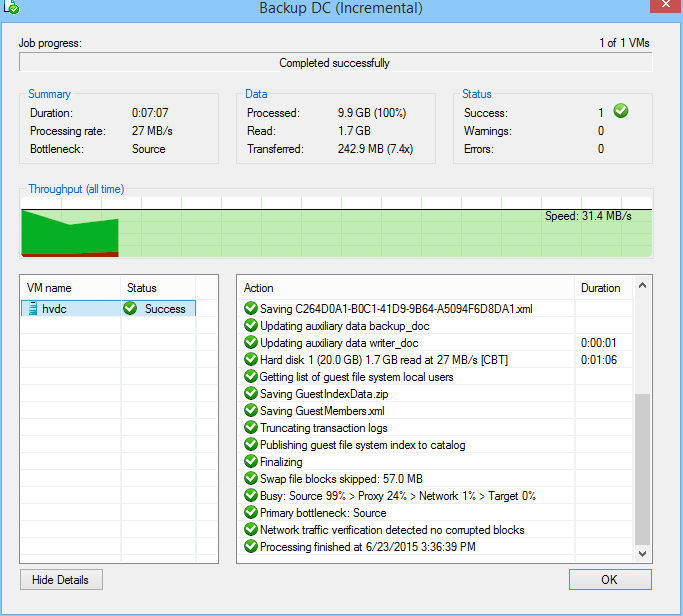
7. バックアップリポジトリで新しく作成されたバックアップファイルを見つけます。
さらに、veeam Cloud Connect(VCC)サービス-プロバイダまたはVeeam Backup Copyジョブを使用して別のバックアップ-リポジトリを使用してクラウドにバックアップを保存したり、Backup to Tapeジョブを使用してテープにアーカイブしたりすることができます。 最も重要なことは、バックアップが安全になり、必要に応じてすぐに復元できることです。
物理ドメインコントローラをバックアップする方法
率直に言って、私はあなたがあなたの会社でADサービスを更新してきたことを願って、ドメイ そうでない場合は、少なくともドメインコントローラを更新しており、比較的最新のWindows Server OSバージョン、Windows Server2008R2以降を実行していることを願っていま (古いシステムを管理する場合は、以下をスキップしてすぐに第三の記事に移動します)
だから、あなたは、Windows Server2008R2以降で実行されている物理的なドメ Veeam Endpoint Backupは、残りの物理エンドポイントとサーバー上のデータを安全かつセキュアにすることを目的としたユーティリティです。 Veeam Endpoint Backupは、物理マシンの目的のデータをキャッチし、バックアップファイルに格納します。 その後、災害が発生した場合には、回復手順を完全に制御しながら、ベアメタルまたはボリュームレベルの復元を行うことができます。 さらに、Veeam Explorer for Microsoft Active Directoryを使用したアイテムレベルのリカバリ。
このツールを使用して物理ドメインコントローラをバックアップするには、次の操作を実行する必要があります:
- このページからVeeam Endpoint Backupを無料でダウンロードし、DCにコピーします
- インストールウィザードを起動し、ライセンス契約に同意し、プログラムをインストールします
注:無人モードでのインストールについては、以下の手順をお読みください。
- 適切なバックアップモードを選択してバックアップジョブを設定します。 コンピュータ全体のバックアップは、最も簡単で推奨される方法です。 ファイルレベルのバックアップモードを使用する場合は、必ずバックアップ対象としてオペレーティングシステムを選択してください(図3を参照)。 これは、プログラムがベアメタルの復元に必要なすべてのファイルをキャプチャすることを保証し、Active DirectoryデータベースとSYSVOLカタログも保存されます。 詳細については、製品ユーザーガイドを参照してください
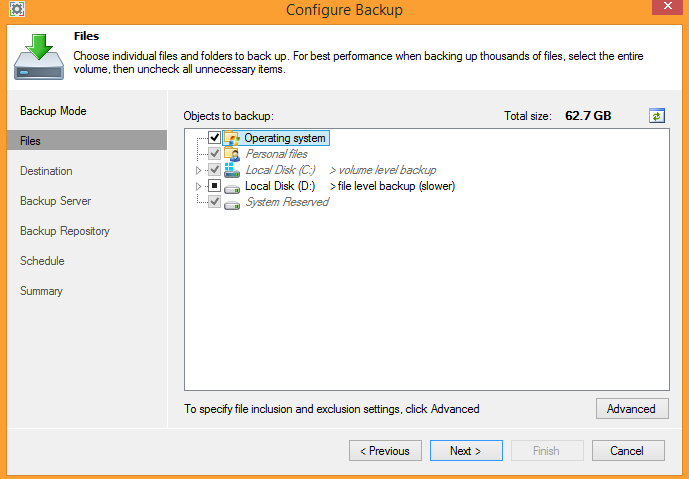
でバックアップするオブジェクトの選択注:インフラストラクチャにVeeam Backup&Replicationインスタンスがあり、構成済みのVeeam Backup Repositoryを使用してエンドポイン
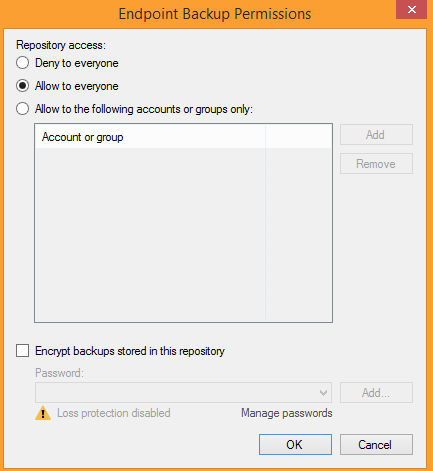
- バックアップを実行し、エラーなしで完了していることを確認します
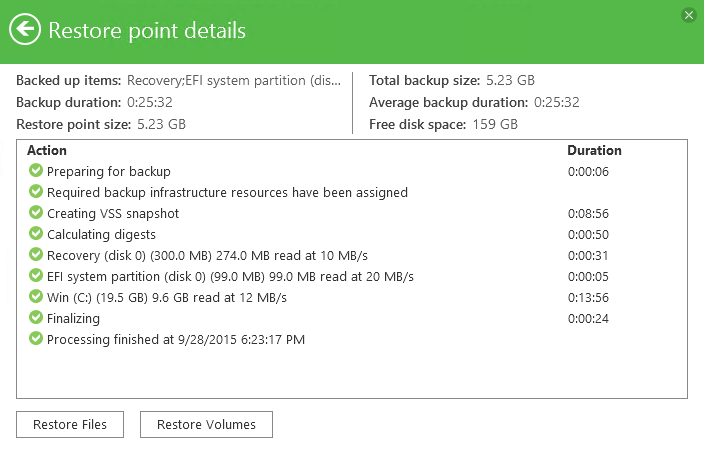
- 出来上がり! バックアップが完了し、ドメインコントローラはこれから保護されます。 バックアップ先に移動し、バックアップまたはバックアップチェーンを見つけます
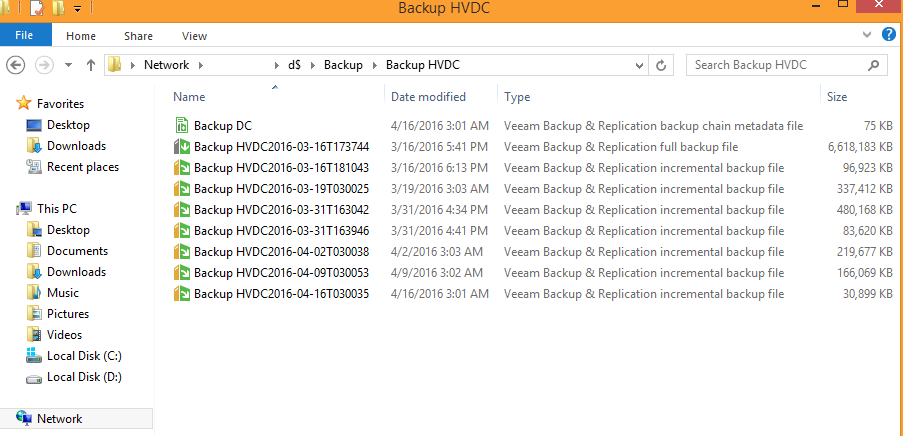
注。 Veeam Backup&Replication repositoryをDC backupのターゲットとして構成した場合は、Endpoint Backupsノードに配置されたBackups>Diskノードで新しく作成されたバックアップを検索します。
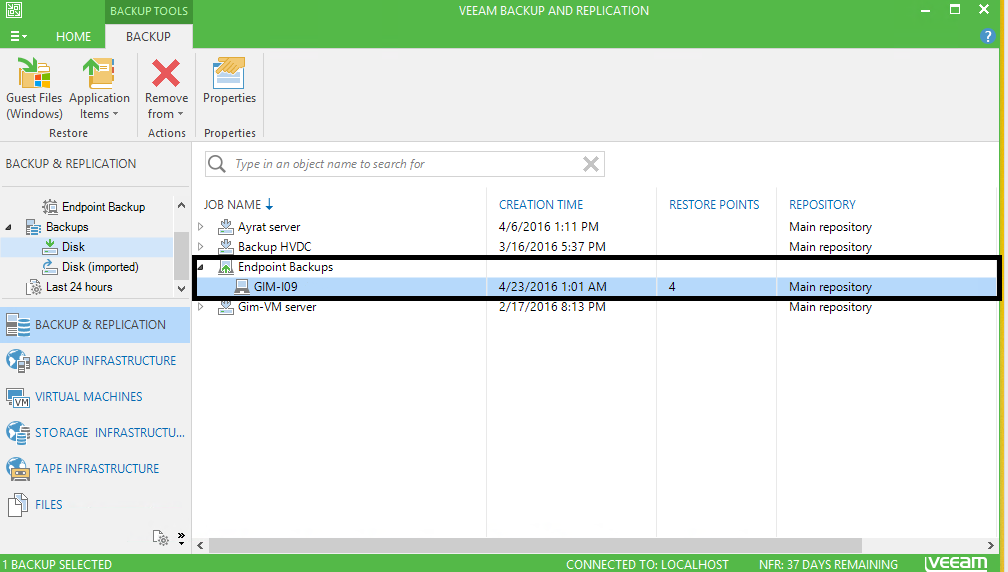
結論
ドメインコントローラのバックアップは簡単ですか? はい、いいえ。 成功したバックアップは、初心者のための素晴らしいですが、それはあなたが必要とするすべてではありません。 Veeamで言うように、”バックアップから復元できない場合、バックアップはペニーの価値はありません。”
このシリーズの次の記事は、特定のドメインコントローラの復元、ネイティブMicrosoftユーティリティとVeeam Explorer for Active Directoryを使用した個々の削除および変更されたオブジ
関連項目
- ホワイトペーパー Active Directoryオブジェクトの詳細リカバリ
- Veeam Community Forums:別のADドメインのドメインコントローラのバックアップの問題